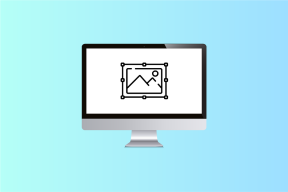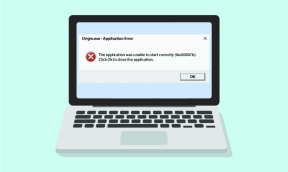Come creare o rimuovere un elenco di contatti su iPhone
Varie / / August 23, 2022
Mentre aggiornamenti come personalizzazione della schermata di blocco, widget della schermata di blocco e miglioramenti alle app di sistema che arrivano con l'aggiornamento di iOS 16. Tuttavia, Apple non ne parla come molte altre nuove funzionalità. Una di queste utili funzionalità è la possibilità di creare un elenco di contatti o un gruppo su iPhone.
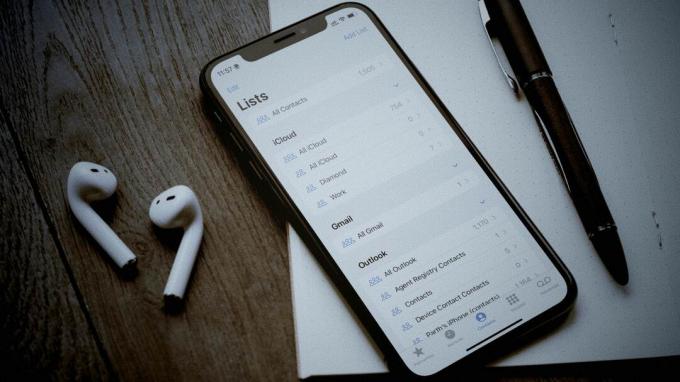
Prima di iOS 16, dovevi fare affidamento su alternative di terze parti o sul Web iCloud per creare gruppi di contatti. Non era la soluzione più conveniente. Apple ha reso estremamente semplice creare lo stesso nell'app Contatti su iPhone. Prima di iniziare, assicurati che il tuo iPhone esegua l'aggiornamento di iOS 16. Altrimenti, non troverai un'opzione per creare elenchi su iPhone. Ecco come puoi creare o rimuovere elenchi di contatti sul tuo iPhone.
Aggiorna il tuo iPhone a iOS 16
La possibilità di creare un elenco di contatti fa parte dell'aggiornamento di iOS 16 per iPhone. Quindi assicurati che il tuo iPhone esegua iOS 16, che sarà disponibile pubblicamente nell'autunno di quest'anno. Segui i passaggi seguenti per verificare gli aggiornamenti di iOS 16.
Passo 1: Apri le app Impostazioni sul tuo iPhone.

Passo 2: Scorri fino a Generale.

Passaggio 3: Tocca Aggiornamento software.

Passaggio 4: Scarica e installa l'ultimo aggiornamento iOS.
iOS 16 è disponibile in versione beta pubblica al momento della scrittura. Puoi iscriverti alla versione beta da Programma di supporto per la versione beta di Apple e goditi tutti i nuovi miglioramenti di iOS 16.
Che cos'è l'elenco dei contatti su iPhone
Un elenco di contatti semplifica la creazione di elenchi (o gruppi) di gruppi specifici di contatti sull'iPhone. Puoi creare elenchi diversi per lavoro, amici, famiglia, colleghi, clienti, ecc. Ciò significa che non dovrai scorrere o cercare contatti specifici se devi inviare un messaggio, un testo o un'e-mail a tutti loro.
Puoi anche utilizzare l'app Contatti su Mac o il sito Web iCloud per creare un gruppo di contatti, ma l'implementazione di Apple in iOS 16 è migliore e fa il suo lavoro senza mettere giù il telefono.
Gli elenchi sono simili ai gruppi, ma ora puoi crearli, modificarli e gestirli sul tuo iPhone. Puoi anche inviare un'e-mail o un messaggio a tutti nell'elenco con una singola scheda (ne parleremo più avanti).
Crea un elenco di contatti su iPhone
Apple ti consente di utilizzare l'app Telefono o l'app Contatti per creare un elenco. Segui i passaggi seguenti.
Passo 1: Apri l'app Telefono sul tuo iPhone.

Passo 2: Vai alla scheda Contatti.

Passaggio 3: Seleziona Elenchi nell'angolo in alto a sinistra.

Passaggio 4: Seleziona Aggiungi elenco nell'angolo in alto a destra.

Passaggio 5: Puoi creare un elenco in iCloud o Gmail (se hai aggiunto contatti Gmail sul tuo iPhone). Selezioniamo iCloud.

Passaggio 6: Inserisci il nome dell'elenco e premi Fine sulla tastiera.
Passaggio 7: L'app Contatti creerà un elenco vuoto.

Passaggio 8: Tocca l'elenco e seleziona "Aggiungi contatti".

Passaggio 9: Seleziona il cerchio accanto ai contatti che desideri aggiungere a un elenco. Dopo aver selezionato i contatti rilevanti, tocca Fine nell'angolo in alto a destra.

Puoi anche creare nuovi contatti per il tuo elenco specifico dallo stesso menu. Il tuo nuovo elenco di contatti è ora pronto per l'uso. Puoi creare tutti gli elenchi di contatti che desideri.
Modifica o elimina l'elenco dei contatti su iPhone
Puoi facilmente modificare o eliminare un elenco di contatti esistente. Ecco i passaggi per apportare modifiche.
Passo 1: Apri l'app Telefono su iPhone e vai al menu Elenchi (fai riferimento ai passaggi precedenti).
Passo 2: Apri un elenco esistente e seleziona + nell'angolo in alto a destra.


Passaggio 3: Seleziona i contatti che desideri aggiungere all'elenco esistente e tocca Fine.

Passaggio 4: Se desideri rimuovere i contatti da un elenco, scorri verso sinistra sul contatto e tocca Rimuovi.
Elimina l'elenco dei contatti su iPhone
Ecco come eliminare un elenco di contatti sul tuo iPhone.
Passo 1: Apri l'elenco Contatti sul tuo iPhone (controlla i passaggi precedenti).
Passo 2: Scorri verso sinistra su un elenco Contatti e premi l'icona Elimina.
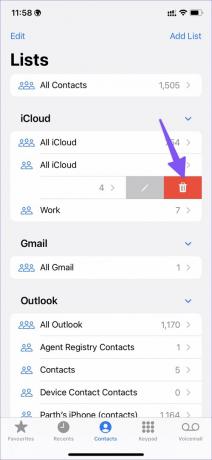
Invia un messaggio o invia un'e-mail a tutti nell'elenco dei contatti
L'elenco dei contatti consente di inviare messaggi o e-mail ai contatti rilevanti con un solo tocco.
Passo 1: Avvia Contatti su iPhone.
Passo 2: Tocca a lungo su un elenco di contatti che desideri utilizzare.

Passaggio 3: Seleziona Invia un'e-mail a tutti o Invia un messaggio a tutti e condividi il tuo messaggio con tutti.

Se selezioni Messaggio a tutto, si aprirà l'app Messaggi. L'opzione Invia tutto aprirà l'app di posta elettronica predefinita su iPhone. Tuttavia, l'e-mail verrà inviata solo a quei contatti con un indirizzo e-mail.
Organizza i contatti come un professionista
Dopo aver creato gli elenchi sul tuo iPhone con iOS 16, sono prontamente disponibili su iPad (iPadOS 16) e Mac (macOS Ventura). Come pensi di utilizzare l'elenco dei contatti sul tuo iPhone? Condividi i tuoi pensieri nei commenti qui sotto.
Ultimo aggiornamento il 23 agosto 2022
L'articolo sopra può contenere link di affiliazione che aiutano a supportare Guiding Tech. Tuttavia, non pregiudica la nostra integrità editoriale. Il contenuto rimane imparziale e autentico.
LO SAPEVATE
L'iPhone 5s è uno dei telefoni Apple più popolari, con oltre 70 milioni di unità vendute dal 2013.

Scritto da
Parth in precedenza ha lavorato presso EOTO.tech coprendo notizie tecnologiche. Attualmente lavora come freelance presso Guiding Tech scrivendo di confronti di app, tutorial, suggerimenti e trucchi software e immergendosi in profondità nelle piattaforme iOS, Android, macOS e Windows.